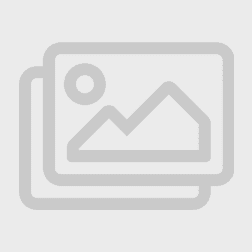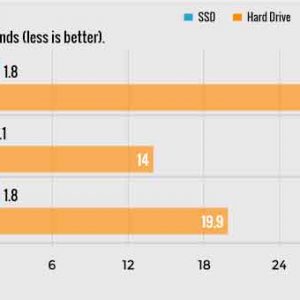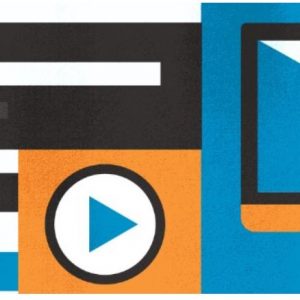چگونه هارد خود را به SSD ارتقاء دهیم
اگر متوجه شده اید که کامپیوترتان به آرامی راه اندازی می شود، مدت طولانی برای بارگذاری برنامه ها و فیلم ها طو می کشد، یا اگر از نگهداری یک درایو دیسک سخت خسته شده اید ، Defragmenting می کنید. ممکن است زمان ارتقاء به SSD باشد.
SSD ها با سرعت بیشتری راه اندازی می شوند و بازی ها ، برنامه ها و فیلم ها را سریعتر بارگذاری می کنند. آنها همچنین دوام بیشتری دارند ، از انرژی کمتری استفاده می کنند و گرمای کمتری نسبت به HDD تولید می کنند.
ارتقاء SSD کار سختی نیست. برای تعیین SSD برای سفارش ، از ابزار Crucial ® Advisor یا System Scanner استفاده کنید ، سپس دستورالعمل های زیر را دنبال کنید تا درایو خود را در رایانه Microsoft® Windows® نصب کنید.
اقدامات احتیاطی
برق استاتیک می تواند به اجزای سیستم شما آسیب برساند. برای محافظت از اجزای سیستم در برابر آسیب استاتیک در طی مراحل نصب ، تمام سطوح فلزی رنگ نشده را روی قاب رایانه خود لمس کنید یا قبل از لمس و دستکاری قطعات داخلی ، بند مچ دست ESD را بپوشید. در هر روش با اطمینان می تواند الکتریسیته ساکن را که بطور طبیعی در بدن شما وجود دارد تخلیه می کند.
برای محافظت از SSD جدید خود ، اتصالات موجود در درایو را لمس نکنید.
SSD را باز نکنید. انجام این کار ضمانت شما را باطل می کند.
قبل از نصب درایو جدید ، حتماً داده های مورد نظر خود را از درایو موجود خود به درایو جدید منتقل کنید.
مراحل نصب
۱٫ اطمینان حاصل کنید که در یک محیط ایمن و ساکت کار می کنید
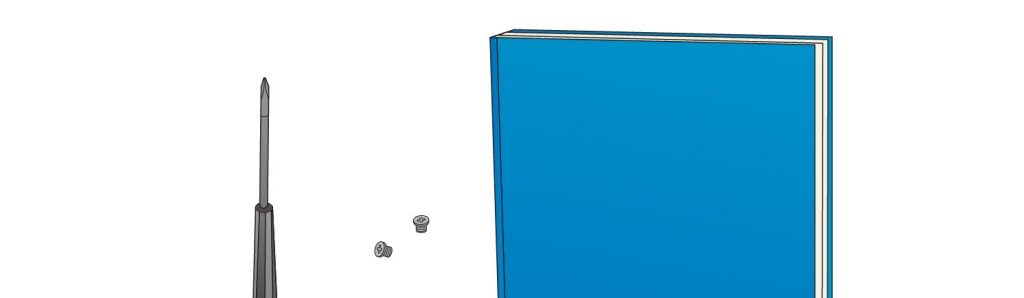
لوازم لازم را برای نصب درایو حالت جامد خود جمع کنید.
۲- وسایل زیر را جمع کنید
· SSD دو و نیم اینچی
· پیچ گوشتی
دفترچه راهنمای کاربر رایانه شما (که نوع پیچ گوشتی مورد نیاز شما را مشخص می کند)
۳- سیستم خود را خاموش کنید.
هنگامی که سیستم شما خاموش است ، کابل برق را جدا کنید.
۴- دکمه پاور را به مدت ۵ ثانیه نگه دارید تا برق باقیمانده تخلیه شود.
۵- کیس کامپیوتر را باز کنید.
برای نحوه انجام این کار به دفترچه راهنمای سیستم خود مراجعه کنید.
۶- با لمس یک سطح فلزی بدون رنگ ، خود را زمین اتصال دهید.
این یک محافظ اضافی است که در طی مراحل نصب از درایو و اجزای شما در برابر آسیب استاتیک محافظت می کند.
۷- جای هارد را پیدا کنید.

برای مکان دقیق به کتابچه راهنمای خود مراجعه کنید .
برخی از قفسه های ذخیره سازی و هارد دیسک های موجود به طور قابل توجهی بزرگتر از اندازه استاندارد SSD هستند. اگر این مورد در سیستم شما وجود دارد ، به مبدل ۲٫۵ اینچی به ۳٫۵ اینچی نیاز دارید تا SSD کاملاً مناسب باشد. درایو قدیمی خود را برداشته و هرگونه کابل و براکت متصل به آن را جدا کنید.
برای نصب درایو حالت جامد ، محل ذخیره را پیدا کنید.
۸- SSD را به سیستم خود وصل کنید
اتصال را به سختی انجام ندهید- باید به راحتی وصل شود و کاملاً مناسب باشد.
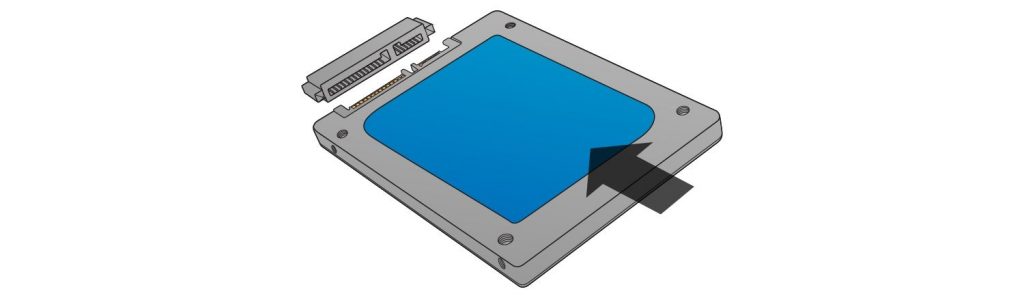
هنگام نصب درایو حالت جامد خود ، از اتصال استفاده نکنید.
برای نصب SSD به عنوان یک درایو ثانویه (نه درایو اصلی یا بوت خود) از یک کابل SATA استفاده کنید و یک انتهای کابل را به کانکتور SATA در مادربرد خود وصل کنید. انتهای دیگر کابل SATA را به SSD Crucial خود وصل کنید. سپس ، از یک کابل برق SATA موجود از منبع تغذیه سیستم استفاده کنید و کابل را به SSD Crucial خود وصل کنید. برای هر نوع نصب ، در مورد نحوه حذف درایو موجود (در صورت لزوم) و نحوه مدیریت کابل ها ، به کتابچه راهنمای خود مراجعه کنید.
۹- کامپیوتر خود را دوباره جمع کنید.
۱۰- رایانه خود روشن کنید
شما به زمان بارگذاری سریعتر ، مصرف کمتر گرما و انرژی و همچنین بهبود کلی عملکرد متوجه خواهید شد.
در این مقاله شما با نحوه اینکه چگونه هارد خود را به SSD ارتقاء دهیم آشنا شدید.
 فی کارون مرجع فروش لپ تاپ استوک ارزان با بهترین کیفیت | فروش لپ تاپ استوک
فی کارون مرجع فروش لپ تاپ استوک ارزان با بهترین کیفیت | فروش لپ تاپ استوک